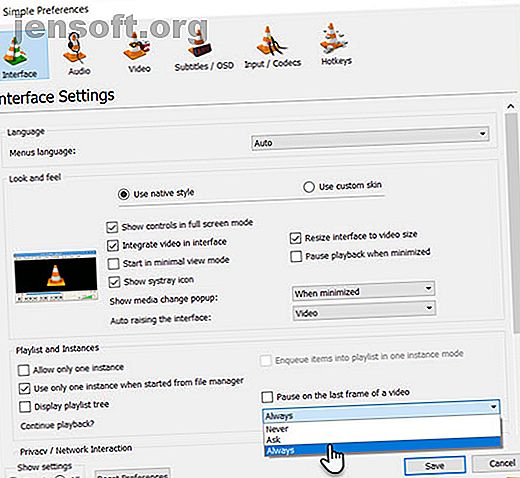
Come ricordare la posizione di riproduzione video in VLC per riprenderla in seguito
Annuncio pubblicitario
Cosa succede quando smetti di guardare un film a metà strada e torni ad esso più tardi? L'avanzamento rapido nel punto esatto in cui ti eri interrotto non è sempre facile. Fortunatamente, VLC Media Player offre una soluzione elegante: i segnalibri .
I segnalibri in VLC vengono utilizzati per ricordare la posizione di riproduzione corrente in un video e consentono di riprendere da quel punto in un secondo momento. Diversi lettori multimediali offrono questa funzione, ma VLC è unico in quanto consente anche di creare segnalibri personalizzati.
Riprendi la riproduzione dall'ultima posizione riprodotta in VLC
Una determinata impostazione VLC ti consente di riprodurre gli ultimi 100 video esattamente dall'ultima posizione riprodotta l'ultima volta che quei video sono stati aperti:
- Apri VLC Player. Vai su Strumenti> Preferenze (o usa la scorciatoia Ctrl + P ).
- Nella schermata Interfaccia, vai alle opzioni per Continua la riproduzione?

- Fai clic sul menu a discesa e seleziona Sempre . Ora, ogni volta che apri un video parzialmente guardato, riprenderà la riproduzione dal punto in cui eri rimasto.
Ma cosa succede se si desidera contrassegnare punti specifici in un file multimediale?
Come utilizzare i segnalibri personalizzati in VLC Player
VLC Media Player ha una funzione di segnalibro personalizzata che è possibile utilizzare per salvare le posizioni video selezionate nel lettore. È quindi possibile passare immediatamente a questi punti e riprendere la riproduzione da lì.
- Vai a Riproduzione> Segnalibri personalizzati> Manager . In alternativa, utilizzare il tasto di scelta rapida Ctrl + B per aprire la casella Modifica segnalibri.
- Fai clic sul pulsante Crea e verrà creato un segnalibro istantaneo per la posizione del file video. Puoi creare più segnalibri per diverse posizioni in un video. Per riprendere la riproduzione, fare clic sul segnalibro nella casella per accedervi dall'elenco visualizzato in Segnalibri personalizzati .

- Fai clic su Elimina e il segnalibro verrà cancellato. Cancella rimuove tutti i segnalibri che hai impostato per il video.
L'unico problema? I segnalibri personalizzati sono specifici della sessione. Se si spegne il lettore o il computer, i segnalibri personalizzati scompaiono. Ma grazie alla comunità VideoLAN, un'estensione chiamata Tracker Momenti può risolvere questo fastidioso problema. Questa estensione è solo uno dei modi più potenti per estendere l'utilità di VLC Player 7 Funzionalità top secret di VLC Media Player 7 Funzionalità top secret di VLC Media Player VLC dovrebbe essere il tuo lettore multimediale preferito. Lo strumento multipiattaforma ha una borsa piena di funzionalità segrete che puoi usare in questo momento. Leggi di più .

